Linux ma całkiem niezłą zaporę ogniową, ale nie jest on zbyt intuicyjny dla nowych użytkowników. Nie ma żadnych wyskakujących okien dialogowych, które informowałyby użytkownika o tym, jakie programy robią, a wszystko odbywa się z terminalem, chyba że jesteś wystarczająco sprytny, aby zainstalować program, aby nim sterować. Jeśli szukasz lepszego rozwiązania, rozważ wypróbowanie Open Snitch. Jest to prosta aplikacja firewall, silnie inspirowana programem Little Snitch w systemie Mac OS. Instalacja Open Snitch nie jest łatwa, ponieważ użytkownicy muszą ręcznie skonfigurować ścieżkę GO dla języka programowania Google Go i zainstalować z nią program. Mimo to, gdy już to zrobisz, każdy, w tym początkujący, może z niego wiele pożytek.
Uwaga: Open Snitch jest programem eksperymentalnym i może nie kompilować się poprawnie na każdej wersji Ubuntu. Aby uzyskać najlepsze wyniki, postępuj zgodnie z instrukcjami i zapoznaj się ze stroną Github w celu dalszego czytania.
Spis treści:
Skonfiguruj ścieżkę przejścia
Open Snitch jest napisany w Go, więc zainstalowanie go wymaga języka Go. Niestety, Google Go nie konfiguruje się automatycznie, po prostu instalując go w systemie Linux. Aby z niego skorzystać, musisz najpierw ustawić „ścieżkę”. Ścieżka umożliwi łatwą instalację pakietów na komputerze z systemem Linux.
Aby ustawić poprawną ścieżkę, otwórz okno terminala i postępuj zgodnie z poniższymi instrukcjami.
Najpierw użyj poleceń mv i cp, aby utworzyć pełną kopię zapasową swojego bash_profile.
cd ~/ cp .bash_profile ~/Documents mv ~/Documents/.bash_profile ~/Documents/.bash_profile-backup
Teraz, gdy wszystko jest bezpiecznie zarchiwizowane, czas otworzyć bash_profile w edytorze tekstu Nano, aby poprawnie skonfigurować ścieżkę Go.
nano ~/.bash_profile
Wklej następujący kod w pliku bash_profile:
export GOPATH = $ HOME / go
Musisz także ustawić katalog Go bin. Wklej poniższy kod do Nano, aby go ustawić.
export GOBIN = $ HOME / go / bin
Po dodaniu ścieżek do pliku naciśnij Ctrl + O, aby zapisać zmiany.
Używając polecenia source, powiedz Bashowi o nowej ścieżce Go:
source ~/.bash_profile
Zainstaluj Go
Twój komputer z systemem Linux ma poprawną ścieżkę Go. Następnym krokiem instalacji Open Snitch jest instalacja samego języka programowania Go. Otwórz terminal i postępuj zgodnie z poniższymi instrukcjami, aby dowiedzieć się, jak zainstalować Google Go. Proszę zrozumieć, że Open Snitch nie będzie działać, jeśli nie masz dostępu do Google Go 1.8.
sudo apt install golang-go python3-pip python3-setuptools protobuf-compiler libpcap-dev libnetfilter-queue-dev python-pyqt5 pyqt5-dev pyqt5-dev-tools git
Instrukcje ogólne
Instalacja Google Go w mniej znanych dystrybucjach Linuksa jest trochę trudniejsza. Aby rozpocząć, użyj narzędzia wget i szybko pobierz najnowszą wersję kodu źródłowego.
Zanim będziesz mógł zainstalować Open Snitch, zainstaluj następujące zależności. Mogą mieć różne nazwy. Użyj powyższych zależności Ubuntu jako odniesienia.
Uwaga: Open Snitch został zaprojektowany do działania w systemie Ubuntu, a programista tak naprawdę przedstawia tylko instrukcje dotyczące zależności dla tej dystrybucji Linuksa. Jeśli spróbujesz użyć tego w innym systemie operacyjnym Linux, zadziała, ale możesz napotkać problemy.
wget https://dl.google.com/go/go1.10.2.linux-amd64.tar.gz
Pobieranie powinno być szybkie, a po zakończeniu użyj polecenia Tar, aby w pełni wyodrębnić język do właściwej lokalizacji na komputerze z systemem Linux.
sudo tar -C /usr/local -xvzf go1.10.2.linux-amd64.tar.gz
Następnie otwórz swój profil Bash i dodaj do niego ścieżkę „Go root”. Dodanie lokalizacji Go do tego pliku jest konieczne, ponieważ instalujesz Go ręcznie z kodu zamiast przy użyciu natywnego, dołączonego pakietu.
nano ~/.bash_profile
Wklej poniższy kod do edytora Nano, aby ustawić ścieżkę główną:
export GOROOT=/usr/local/go
Zapisz edycję za pomocą Ctrl + O, a następnie zbierz ją:
source ~/.bash_profile
Otwieranie znicza
Instalacja Open Snitch na Ubuntu zaczyna się od pobrania kodu źródłowego. Zacznij od użycia Go, aby pobrać dwie ważne zależności używane z Open Snitch:
go get github.com/golang/protobuf/protoc-gen-go go get -u github.com/golang/dep/cmd/dep
Następnie użyj narzędzia do instalacji pakietów Python 3, aby pobrać zależności związane z Pythonem, których potrzebuje Open Snitch.

OSTRZEŻENIE: Nie uruchamiaj poniższego polecenia jako root lub sudo, ponieważ zainstaluje ono te biblioteki w całym systemie, czego nie potrzebujemy, aby używać Open Snitch.
python3 -m pip install --user grpcio-tools
Wszystkie zależności są załatwione, teraz czas użyć Go do sklonowania najnowszego kodu źródłowego programu.
go get github.com/evilsocket/opensnitch
Nie martw się, jeśli znak zachęty Go mówi „nie ma plików” lub coś podobnego. Zignoruj to i użyj polecenia CD, aby przenieść terminal do odpowiedniego katalogu.
cd $GOPATH/src/github.com/evilsocket/opensnitch
W tym momencie można uruchomić polecenie make i make install, aby zbudować Open Snitch na komputerze z systemem Ubuntu Linux.
make sudo make install
Rdzeń kodu jest budowany i instalowany. Następnie włącz demona Open Snitch.
sudo systemctl enable opensnitchd sudo systemctl start opensnitchd
Jeśli instalacja Open Snitch powiedzie się, będziesz mógł wyszukać „Open Snitch” jako skrót na pulpicie i go uruchomić. Alternatywnie uruchom opensnitch-ui w terminalu, aby uruchomić.
Korzystanie z Open Snitch
Gdy narzędzie Open Snitch jest zainstalowane i uruchomione, użytkownik nie musi dużo konfigurować ani robić. Po prostu pozwól programowi działać w tle. Będzie skanować i powiadamiać o programach, które próbują zmienić rzeczy na komputerze z systemem Linux.
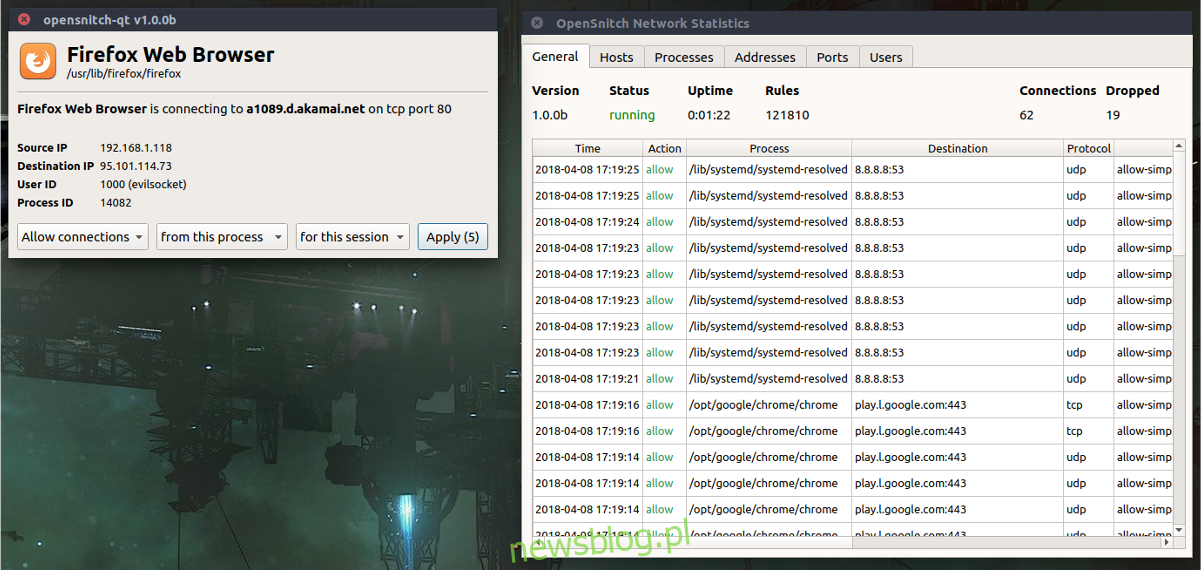
Aby tymczasowo zezwolić na program, kliknij „Zezwól raz”. Chcesz włączyć ją na stałe, kliknij „Zezwól na stałe”.
Możesz też tymczasowo zablokować programy, klikając „Odmów” lub „Zablokuj”, aby odrzucić na zawsze.

